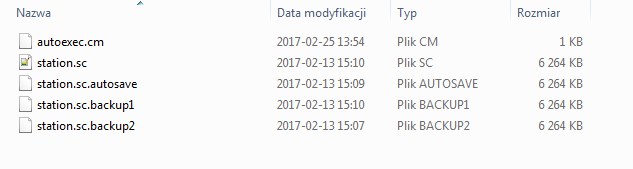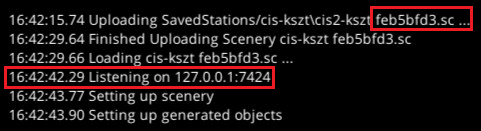Instrukcja Train Driver 2 (dyżurny ruchu): Różnice pomiędzy wersjami
| Linia 1: | Linia 1: | ||
| − | [[ | + | [[]] |
W budowie.<br> | W budowie.<br> | ||
Wersja z 00:54, 20 maj 2017
[[]]
W budowie.
Opisy w poradniku odnoszą się do SWDR 1
Spis treści
Wstęp
Chciałbym zacząć dyżurować na stacji? Co mam zrobić?
Na sam początek zalecam Ci, abyś najpierw wyjeździł w trybie maszynisty trochę kilometrów - najlepiej kilkaset. Zwłaszcza jeżeli nigdy wcześniej nie miałeś styczności z charakterystyką pracy na nastawni. Dlaczego? Jeśli nie jesteś świeżym użytkownikiem to już zapewne trochę wyjeździłeś kilometrów za nastawnikiem i wiesz, że jest to dobry sposób na zaznajomienie się z grą, poznanie podstaw i sposobów gry. Znasz trochę stacji, ich układów torowych oraz szlaków. Te wszystkie informacje bardzo się teraz przydadzą, bowiem jako dyżurny będziesz miał realny wpływ na grę wszystkich użytkowników na serwerze a do tego jest potrzebna konkretna wiedza. Dodatkowo z uwagi, że gra symuluje zasady ruchu na sieciach PKP, ważne jest też zaznajomienie się z instrukcjami dot. dyżurnych na stronie PKP PLK.
Wybór stacji i sprawy techniczne
Pierwszym ważnym wyborem będzie wybór scenerii. Jest to ważna decyzja bowiem nie każda sceneria dostępna w downloadzie jest tak samo trudna. Jeżeli jeszcze nie zrobiłeś swojej własnej stacji w edytorze, to do dyżurowania będą dostępne jedynie scenerie z forum.
Dla początkujących zalecane są stacje z dwoma szlakami - tzw. przelotówki. Taką stacją są np. Warszowice lub Piwnice.
Aby móc na tych stacjach dyżurować trzeba najpierw ściągnąć z forum potrzebne pliki, z działu do którego podałem wyżej link. W pierwszym poście danego tematu ze stacją, autor zamieszcza ważne informacje dot. charakterystyki scenerii. Poniżej w załączniku są umieszczone także trzy pliki:
- Plik .sc - plik w którym jest zapisana sceneria.
- Plik .stc/scs - plik w którym jest zapisany pulpit SCS (opcjonalnie).
- Plik graficzny - plik graficzny ze schematem stacji.
Po pobraniu tych plików, należy przygotować odpowiednie foldery. W głównym katalogu gry należy odnaleźć lub stworzyć folder SavedStations, a w nim utworzyć kolejny folder - tym razem o nazwie identyfikującą daną scenerię. Nazwa ta będzie później wyświetlana na liście wyboru stacji do dyżurowania.
Teraz wystarczy tylko wkleić do niego pobrane pliki (plik .stc może znajdować się poza folderem np. w folderze w którym znajduje się SCS).
Tak przygotowana struktura umożliwi później poprawne uruchomienie stacji w grze. W edytorze warto teraz sprawdzić jak się prezentuje posterunek, który przed chwilą pobraliśmy.
Obsługa
Masz już przygotowane pliki gotowe do uruchomienia stacji. Jednak wciąż jesteś anonimowy wśród innych dyżurnych oraz nie wiesz jak sterować mechanizmami sterowania ruchem na stacji. Ten dział wszystko Ci wyjaśni ;)
Sygnalizacja świetlna
W sygnalizacji świetlnej pulpit SCS odgrywa kluczowe zadanie w sterowaniu tymi semaforami na stacji. Wyżej wspomniałem o pliku .stc . Plik ten obsługuje oddzielna aplikacja która zawiera w sobie całą dokumentację obsługi. Program oraz samą dokumentację do niego można pobrać z forum.
Sygnalizacja kształtowa
W budowie Jednak jest dostępny film.
SWDR
SWDR umożliwia komunikację między poszczególnymi stacjami oraz dyżurnymi. To z niego się dowiesz skąd przyjedzie dany pociąg i dokąd ma jechać oraz będziesz mógł przesłać do maszynisty rozkład jazdy. Dostępny na tej stronie wraz z całą dokumentacją obsługi oraz regulaminem.
Interfejs
W trybie dyżurnego interfejs trochę się różni od tego jaki ma maszynista. Dyżurny ma dostęp do dodatkowego panelu widocznego na dole okna. Krótko wyjaśniając:
![]()
- Allow Spawning - zaznaczone dopuszcza innych graczy do podstawiania się/spawnowania na stacji. Jednak pod warunkiem posiadania odpowiednich semaforów. Jeżeli stacja owych nie posiada, nikt się nie podstawi mimo jej zaznaczenia.
- AFK - zaznaczając powiadamiamy obecnych i przyszłych maszynistów którzy dopiero wjadą na scenerię, że dyżurny jest chwilowo nieobecny i nie będzie odpowiadał na komunikaty. Gdy wrócisz trzeba odznaczyć tą opcję.
- Semafory - ten panel przedstawia w postaci ikon wszystkie semafory obecne na scenerii. Mogą one przybierać jedno z trzech teł: zielone, żółte i czerwone. Zielony oznacza, że pod dany semafor połączy się maszynista (domyślny stan semaforów). Czerwony natomiast, gdy na semaforze pali się sygnał zezwalający. Pod taki semafor nie połączy się żaden gracz. Jest to także dobry sposób na zablokowanie miejsca spawnu. Kolor żółty ustawia się automatycznie, gdy na dany tor wjedzie pociąg, który zbliża się z odwrotnego kierunku. Nie podstawi się pod niego żaden pociąg.
Kolorem semaforów można manipulować klikając na nie.
Komendy
Dyżurny ma prawo do wywołania kilku komend. Oprócz wykorzystania pliku dispatcher-binds (dokładniej opisane w Konfigurowanie bindów) dostępne są następujące komendy:
| Komenda | Skutek |
|---|---|
| /k nazwa_użytkownika | Wyrzuca danego użytkownika ze stacji. Nie może on na nią wejść dopóki sceneria nie zostanie włączona po raz kolejny (nawet jeżeli wjedzie z innej stacji). |
| /clear | Czyści czat. |
| /sp semafor wagony; | Spawnuje pod wybranym semaforem następujące wagony. Musi być zakończone średnikiem. |
| /rmcar nazwa_izolacji | Usuwa wszystkie wagony z następującej izolacji torowej. |
| /number | Wyświetla na czacie kod stacji. Np. dh8830dc.sc . |
Czat
Wszystkie wiadomości pisane przez dyżurnego na czacie wyświetlane są w kolorze jasno-czerwonym. Ponadto, jeżeli kliknie się w numer pociągu, który widnieje obok nicku maszynisty na liście graczy obecnych na scenerii - zostanie on wklejony w pole do wypisywania wiadomości.
Do komunikacji między stacjami oraz maszynistami wykorzystywana jest także łączność przez TeamSpeak3.
Wstawianie wagonów na stację
Obecną w tabelce powyżej komendę /sp, można nieco zautomatyzować. W momencie, gdy załadujesz scenerię, na określonych torach pojawią się wybrane przez Ciebie wagony. Aby to zrobić, należy w notatniku lub innym edytorze tekstu utworzyć nowy plik i wpisać tą komendę z odpowiednimi parametrami. Można ich dawać więcej niż jedną, ale każdą następną trzeba wpisać w nowej linii. Gdy już skończysz zapisujesz ten plik jako autoexec.cm w folderze ze stacją. Od teraz, jeżeli włączysz stację zawsze będą się podstawiać wagony. Usunięcie tego pliku z folderu lub zmienienie jego nazwy wyłączy to.
Sposoby i zasady prowadzenia ruchu
Z uwagi na to, że zasady prowadzenia ruchu są szczegółowo opisane w instrukcjach PLK oraz tutaj w tym dziale wyjaśnię podstawowe, najważniejsze reguły jak dobrze obsługiwać stację. Niezbędne jest zapoznanie się z nimi!
Droga przebiegu - "Odcinek toru, po którym ma odbyć się jazda, wraz z elementami (zwrotnice, sygnalizatory itp.) zapewniającymi bezpieczeństwo jazdy.".
Utwierdzenie drogi przebiegu to zabezpieczenie elementów drogi przebiegu i ochronnych przed zmianą stanu. Dopiero po utwierdzeniu przebiegu, można podać sygnał zezwalający na jazdę. Utwierdzać przebieg należy ostrożnie i dokładnie. Należy unikać sytuacji gdzie trzeba będzie anulować drogę przebiegu. Może to spowodować nawet zderzenie z innym składem.
Twoim głównym zadaniem na stacji będzie punktualne przyjmowanie i odprawianie pociągów. Istnieje hierarchia wg. której należy odprawiać pociągi w przypadku, gdy są przynajmniej dwa składy kolidujące ze sobą np. o ten sam odcinek toru czy szlaku. Oto ona:
- Poc. Expresowe
- Pospieszne
- Osobowe
- Towarowe
- Reszta (służbowe, robocze)
Zezwala się odstępować od tej hierarchii, jeżeli mogłaby ona powodować w sporadycznych przypadkach większe opóźnienia.
Zabrania się wyprawiania pociągów bez zgody lub blokady z inną stacją. Dokładne opisanie tych czynności znajduje się w instrukcji SWDR.
Oprócz obsługiwania pociągów przyjeżdżających z innych stacji, będziesz również zobowiązany do odprawiania składów, które rozpoczną grę na twojej stacji.
Pierwszą rzeczą jaką należy zrobić to zdobyć informacje potrzebne do prawidłowego wypełnienia formularza w systemie SWDR, który wygeneruje rozkład jazdy. Informacje te powinien podać maszynista zaraz po podstawieniu się pod semafor. Jeżeli tego nie zrobił, należy go o to poprosić. Bardzo często zamiast prośby o podanie informacji o składzie i danych do RJ stosuje się formułę "Poproszę podać analizę.". Warto też zwrócić uwagę na to, że w momencie podstawienia się gracza pod semafor wyświetlane są informacje nt. ilości i typów wagonów lub lokomotyw.
Po zdobyciu tych informacji należy przygotować też odpowiedni plan działania jeszcze przed przygotowaniem RJ. Może się zdarzyć, że gracz podstawi się pod tarczą manewrową i w takim przypadku powinno się wykonać najpierw manewry (dokładniejszy opis będzie poniżej) na tor pociągowy - czyli z semaforem półsamoczynnym wyjazdowym lub drogowskazowym. Manewry trzeba wykonać także wtedy gdy dany pociąg jest pasażerski a tor na jakim stoi nie ma peronu. oraz w innych przypadkach w których zachodzi potrzeba wykonania manewrów.
Podczas prac manewrowych na stacji też istnieje kilka ważnych zasad.
Wszelkie jazdy manewrowe nie mogą się odbywać z prędkością większą niż 25 km/h. Trzeba także pamiętać o tym, że żaden manewr nie może zakłócić przejazdu kursującego pociągu. Jeżeli będzie konieczność wykonania manewru poza obrębem stacji (za wskaźnikiem W5) najlepiej, aby skład wjechał na tor zasadniczy - czyli prawy patrząc od strony stacji.
Do manewrów są wykorzystywane także komendy. Pisane na czacie lub pokazywane ręcznie. W bindach dla dyżurnego są:
- F2(klawisz) - Stój - Polecenie zatrzymania pociągu.
- F3 - Do mnie - Polecenie jechania składu w stronę dyżurnego/nastawni.
- F4 - Ode mnie - Polecenie jechania składu od dyżurnego/nastawni.
- F5 - ZEW1 - Wywołanie maszynisty.
- F7 - Radiostop! - Zatrzymanie wszystkich pociągów obecnych na scenerii. Należy używać w ostateczności.
W przypadku gdy na stacji jest kilka pociągów, to przed wywołaniem binda należy najpierw napisać na czacie numer wywołanego pociągu.
Sygnały ręczne: [1]
Jeśli manewry zostały wykonane lub nie zachodzi potrzeba ich zrobienia, można zacząć procedurę wysyłania RJ zgodnie z instrukcją SWDR.
Jak wykonać dobry RJ?
Robienie RJ dzieli się na dwa etapy:
- wpisanie podstawowych danych dot. pociągu.
- wybór stacji.
Wpisanie danych wg. informacji jakie zdobyłeś nie powinno być trudne. Warto tylko zapamiętać, że maksymalna prędkość rozkładowa 160km/h dot. tylko IMPULSA, 110km/h tylko EN-57 oraz 90km/h tylko SM42. Dla pozostałych lokomotyw 125km/h. Dodatkowo większość pociągów towarowych nie powinna jeździć z prędkościami większymi niż 90km/h.
Wyboru stacji można wykonać na dwa sposoby. Wygenerować automatycznie lub zrobić to ręcznie. Obojętnie, który sposób wybierzesz, ważne będzie określenie w kierunku jakich szlaków stoi pociąg dla którego układamy RJ. Jeżeli zrobisz to błędnie może się okazać, że trzeba będzie wykonać oblot składu, ponieważ pociąg inaczej na ten szlak może nie mieć możliwości wyjechania. Tego trzeba unikać.
W grze dostępne stacje co chwile się zmieniają oraz pojawiają się i znikają pociągi. Nie raz się zdarza, że uda się ułożyć RJ z szybkim odjazdem i bez postojów, a innym razem ciężko będzie ułożyć coś zadowalającego.
Jeżeli automatyczny generator układa nieciekawe rozkłady zawsze można kliknąć, aby spróbował go wygenerować ponownie. Przy układaniu RJ ręcznie, można sobie po kolei dodawać stacje i sprawdzać ich obciążenie. Od tego będą zależały postoje. Powinno się unikać dodawania horrendalnych postoi na stacjach. Lepszym wyborem w takiej sytuacji będzie po prostu ominięcie zakorkowanej stacji. Można przyjąć, że suma wszystkich postoi w RJ nie powinna przekraczać 20-25 minut (włączając w to postój początkowy na swojej stacji). Inny sposób to odwleczenie ułożenia RJ w czasie (do 2 minut). W trakcie tego czasu może się zdarzyć, że szlaki się zluzją lub pojawią nowe.
Co zrobić gdy pociąg rozłączy się bez powiadomienia ze stacją, a nie wyjeżdżał ze stacji?
W tym przypadku można brać pod uwagę utratę połączenia przez gracza lub crash gry. Jeżeli pociąg miał już RJ, powinno się umożliwić mu ponowne pojawienie się na stacji i dokończenie rozkładu. Gdyby pociąg się nie pojawiał należy usunąć jego rozkład oraz zerwać blokady z innymi stacjami jeżeli były założone.
To by było na tyle. Możesz przejść do przedostatniego działu w tym poradniku, pamiętając jednak o ustalonych zasadach, czynnościach i regulaminach :)
Pierwsze uruchomienie
Jeżeli czujesz, że opanowałeś wiedzę z poprzedniego działu, możesz przystąpić do pierwszego uruchomienia scenerii.
Przed uruchomieniem stacji trzeba najpierw poprawnie się zalogować. Ważne jest, żeby serwer na który się logujesz nazywał się EU. To na nim pracuje SWDR, toteż tutaj odbywa się cały faktyczny ruch.
Obowiązkowe jest także skonfigurowanie odpowiednich pól w ustawieniach w menu głównym. Klikając w Settings lub Ustawienia należy wypełnić następujące pola:
- Identyfikator - musi być wpisany skrót posterunku na którym obejmujemy służbę. Np. Warszowice - Wa.
- Tekst powitalny - wpisany tekst będzie wyświetlany użytkownikom którzy podstawili się pod semafor. Można zostawić puste.
- Automatyczny Rozkład Jazdy - należy odznaczyć tą opcję.
Po zapisaniu zmian, można teraz wejść w tryb dyżurnego. Ukaże się lista wszystkich scenerii z folderu SavedStations. Teraz wystarczy wybrać i wczytać interesującą nas stację. Podczas ładowania warto zwrócić uwagę na komunikaty jakie "wypluwa" nam program.
Jeżeli sterowanie na scenerii odbywa się z pulpitu SCS warto zwrócić uwagę na komunikat o numerze portu na jakim nasłuchuje sceneria. Przy kodzie "127.0.0.1:7424" ostatnie cztery cyfry oznaczają port. Przy włączaniu pulpitu SCS należy wpisać port na jaki wskazuje ten komunikat.
Po załadowaniu scenerii znajdziemy się w nastawni. W niej oprócz różnego typu statycznych dekoracji znajdą się wajchy i pozostałe mechanizmy do sygnalizacji kształtowej (jeśli stacja je posiada). Jeżeli stacja ma być obsługiwana tylko przez SCS, wszystko to nie powinno być ruszane. Możliwe jest także wyjście z nastawni - wystarczy tylko znaleźć drzwi i na nie kliknąć ;)
Teraz powinno się włączyć pulpit SCS zgodnie z instrukcją w nim podaną.
Po upewnieniu się, że pulpit i wszystko pozostałe działa jak należy można przystąpić do "rejestrowania" się do systemu SWDR (patrz logowanie).
Dla ułatwienia dyżuru został też wprowadzony dzwonek. Uruchomi się on, gdy na stacji pojawi się nowy gracz.
Obsługa więcej niż jednej stacji
W budowie
Wskazówki i porady
- Staraj się mieć zawsze widoczne okno symulatora. Wystarczy nawet sam czat.
- Pamiętaj, aby zawsze wydawać jasne i konkretne polecenia do graczy.
- Gdy pojawi się gracz, który przyjechał z innej scenerii zadecyduj od razu co z nim zrobić. Podać wolną lub przeczekać pod semaforem albo napisać mu wiadomość o zaistniałej sytuacji. Przesunięcie tej decyzji w czasie może spowodować niepotrzebne opóźnienia.
- Ważne jest posiadanie stabilnego łącza internetowego.
- Jeśli jesteś początkującym i zaczynasz odczuwać "tłok" na swojej stacji, wyłącz spawny oraz włącz status "brak miejsca na stacji" w panelu SWDR. W ten sposób unikniesz kolejnych maszynistów do obsłużenia. Kiedy sytuacja się unormuje, a jesteś w stanie obsługiwać nowych graczy, przywróć możliwość spawnu i odpowiedni status.
- Śledź na SWDR składy zbliżające się na Twoją scenerię. Jeśli są już niedaleko Twojego wjazdu, warto przyszykować przebiegi i wyjazd na kolejną scenerię w razie możliwości.
- Mając do dyspozycji pulpit SCS wykorzystuj możliwość wpisania w tor numeru pociągu który na nim przebywa. Przy wielu składach, szybko zapomnisz gdzie i kto stoi!
Autor: @kam55